Презентация Microsoft PowerPoint настолько мощна, насколько эффективен контент, размещенный на каждом из ее слайдов. Один из вариантов — создать блок-схему. Тип диаграммы, блок-схема представляет собой рабочий процесс или процесс и обычно включает в себя поля и стрелки. Вы можете создать блок-схему с этими элементами в презентации PowerPoint, чтобы помочь вашей аудитории лучше понять модель решения данной проблемы. Вот как это сделать.
Создайте блок-схему в PowerPoint
Вы можете вставить блок-схему в презентацию PowerPoint с помощью графического элемента SmartArt. Для этого:
- Откройте PowerPoint и презентацию, в которую вы хотите добавить блок-схему.
- Перейти к соответствующему слайду .
- Нажмите SmartArt на вкладке «Вставка».
- Слева выберите категорию « Процесс» в диалоговом окне «Выбор графического элемента SmartArt».
- Щелкните один раз блок- схему на средней панели, чтобы увидеть ее имя и описание на правой панели диалогового окна.
- Выберите блок -схему , которую хотите использовать.
- Нажмите ОК .
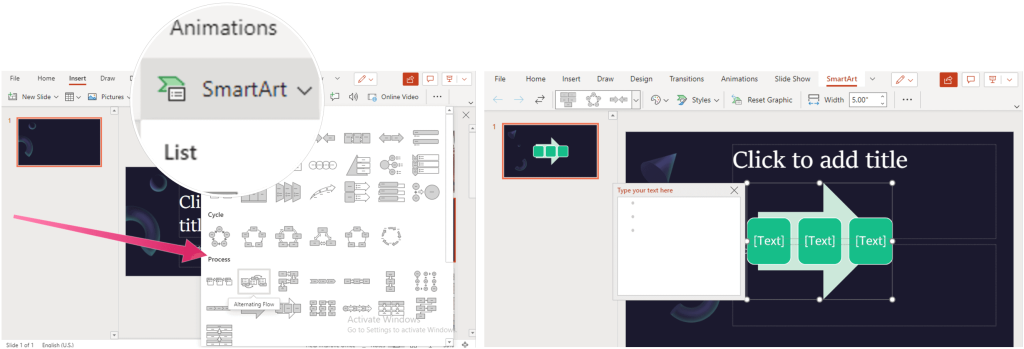
Следующий:
Щелкните заполнитель [Текст] с правильными шагами на блок-схеме.

Вы также можете изменить цвет и стиль графического элемента SmartArt. Щелкните вкладку «Дизайн SmartArt» с выбранным слайдом, затем выберите « Изменить цвета » или «Стиль» и внесите изменения. Щелкните Сбросить графику , чтобы вернуть блок-схеме ее первоначальный вид.
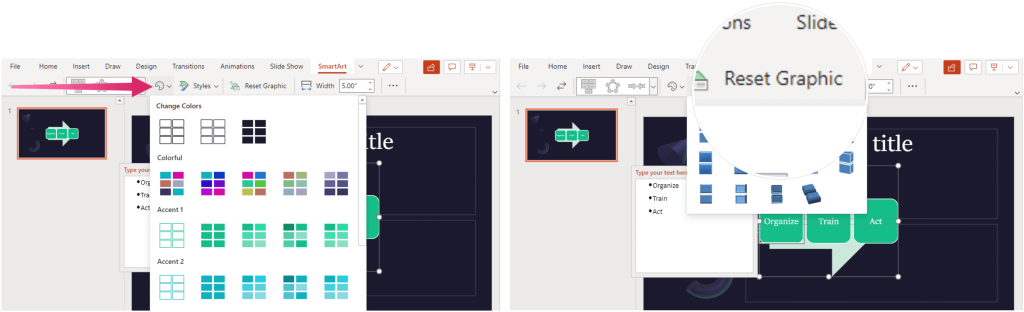
PowerPoint входит в пакет Microsoft 365. Пакет Microsoft 365 в настоящее время доступен в трех вариантах для домашнего использования, включая план «Семейный», «Личный» и «Для дома и учебы». По цене первый стоит 100 долларов в год (или 10 долларов в месяц) и включает Word, Excel, PowerPoint, OneNote и Outlook для Mac. Членство охватывает до шести пользователей. Персональная версия предназначена для одного человека и стоит 70 долларов в год или 6,99 долларов в месяц. Наконец, студенческий план — это разовая покупка за 150 долларов США, в которую входят Word, Excel и PowerPoint. Бизнес-пользователи могут выбирать из базовых, стандартных и премиальных планов по цене от 5 долларов США за пользователя в месяц.
Вы ищете больше возможностей для работы с Microsoft PowerPoint? Узнайте, как создать временную шкалу Microsoft PowerPoint для отображения дат , как изменить шрифт на всех слайдах в презентации PowerPoint , как удалить фоновое изображение в Microsoft PowerPoint и многое другое .

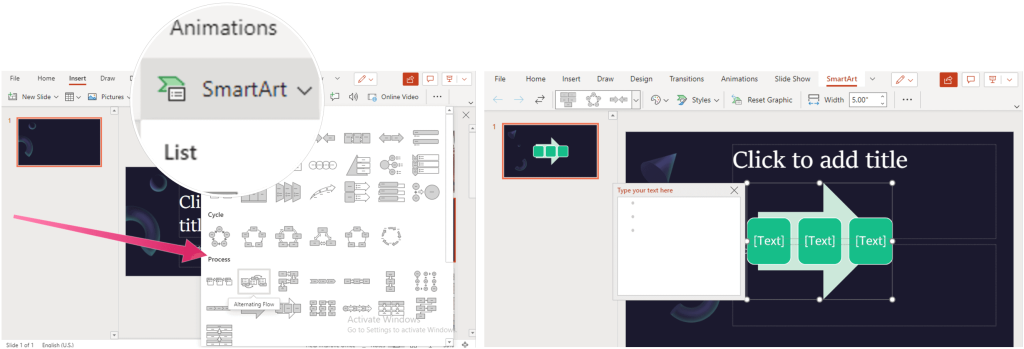

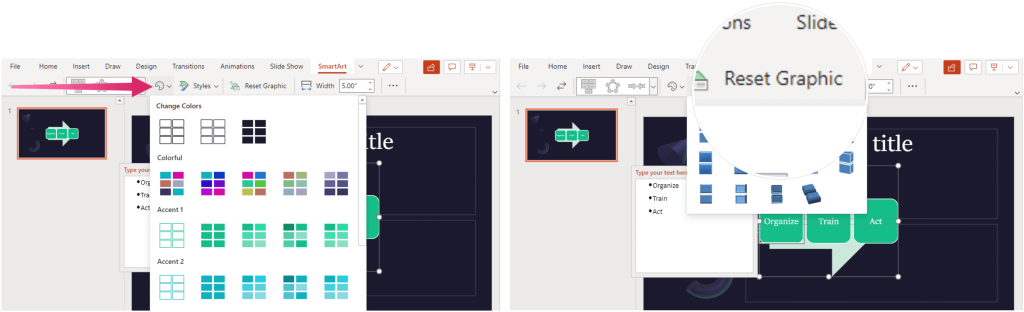

![Как решить проблему «Sims 4 Сим не спит»? [ПРОВЕРЕННЫЕ СПОСОБЫ] Как решить проблему «Sims 4 Сим не спит»? [ПРОВЕРЕННЫЕ СПОСОБЫ]](https://luckytemplates.com/resources1/images2/image-6501-0408151119374.png)


![Исправить Dungeon Siege 2 без указателя мыши [ПРОВЕРЕННЫЕ СПОСОБЫ] Исправить Dungeon Siege 2 без указателя мыши [ПРОВЕРЕННЫЕ СПОСОБЫ]](https://luckytemplates.com/resources1/images2/image-5004-0408151143369.png)

![Ваш компьютер или сеть могут отправлять автоматические запросы [ИСПРАВЛЕНО] Ваш компьютер или сеть могут отправлять автоматические запросы [ИСПРАВЛЕНО]](https://luckytemplates.com/resources1/images2/image-1491-0408150724646.png)
